Ich wünschte mir ja schon immer irgendwie eine Verkabelung in allen Räumen mit Boxen, um überall gleichzeitig Musik oder Radio zu hören. Natürlich kann man sich in jeden Raum ein UKW-Radio stellen, aber leider bekommt man da ja auch nicht immer gerade das zu hören, was man gerade hören möchte. Auch eigene Musik lässt sich darüber nur abspielen, wenn man sich einen genehmigten, kleinen Mini-Sender holt. Und dann rauscht es trotzdem schnell, weil diese Mini-Sender nicht so stark sein dürfen. Neben dem Verkabeln der Wohnung gibt es auch Lösungen, die über Funk oder WLAN funktionieren. Und eine davon ist der Chromcast Audio von Google.
Die Idee dahinter ist in Kurzform einfach: Chromecast Audio und Abspielgeräte sind im WLAN, Abspielgerät schickt Musik an Chromecast Audio, Musik läuft. Einstellungen einstellen über die Chromecast-App.
Es ist schnell eingerichtet

Google Chromecast Audio
Im Detail: der Chromecast Audio sieht aus wie eine kleine Schallplatte und besitzt einen Mini-USB-Anschluss für die Stro
mversorgung und einen Mini-Klinken-Ausgang für den Anschluss eines Boxensystems. Knöpfe, Schalter oder ähnliches besitzt das kleine Gerät nicht, denn die Einstellungen werden komplett über das WLAN und die Chromecast-App gemacht. Ich habe es dann auch über die Chromecast-App eingerichtet. Dabei werden dem Chromecast die WLAN-Einstellungen mitgeteilt, dem Gerät einen Namen gegeben, ein Firmwareupdate gemacht und dann ist der kleine auch schon am Start und kann genutzt werden.
Chromecast Audio-Symbol
Die Nutzung gestaltet sich dann auch relativ einfach. So geht man in eine App, die Chromecast Audio unterstützt, klickt auf das Chromecastsymbol (das kleine Fernsehsymbol) und wählt dann dort das Gerät aus, auf das man das Audiosignal streamen möchte. Noch schnell „Play“ gedrückt und schon kommt aus dem System das Audiosignal aus den Boxen.
Der Clou sind mindestens zwei
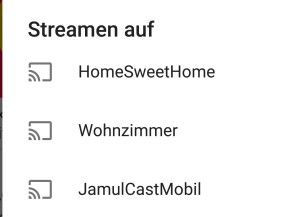
Gruppenbeispiel
Wenn man aber in mehreren Räumen das gleiche Signal haben möchte, dann braucht man mehr als einen Chromecast Audio. Da er aktuell 39 € kostet, ist das durchaus eine Investition, die man tätigen kann. Wenn man mehrere Geräte installier, kann man diese zu verschiedenen Gruppen organisieren. Diese Gruppen bestehen dann aus den einzelnen Geräten und wenn man dann eben die mehreren Geräte bespielen möchte, dann schickt man das Audiosignal nicht nur an ein Gerät, sondern an die Gruppe.
Im Beispiel im Bild gibt es die Einzelgeräte „Wohnzimmer“ und „JamulCastMobil“. Beider Geräte sind in einer Gruppe und diese Gruppe heißt „HomeSweetHome“. Wenn ich nun also auf beiden Geräten das Signal haben möchte, dann schicke ich es an das Gerät „HomeSweetHome“. Jetzt wird das Audiosignal synchron auf beide Geräte ausgespielt.
EInstellungen von jedem Chromecast Audio separat treffen
- Chromecast Audio einzeln regulierbar
- Lautstärke einstellen
Zur Realität gehört in diesem Setting natürlich auch, dass nicht jede Box in jedem Raum gleichlaut bespielt werden soll. Diese kann man über die Chromecast-App ganz einfach anpassen. Man wählt einfach den entsprechenden Chromecast Audio aus und klickt dort auf den Lautsprecher. Dort kann man dann hingehen und über den Schieberegler die richtige Lautstärke einstellen und das ohne, dass die anderen Boxen auch lauter oder leiser gestellt werden. So kann man dann auch aus der Ferne die Box in einem anderen Raum lauter oder leiser machen – ganz einfach über die Chromecast-App-Steuerung im WLAN.
Da die App am besten bei der Einrichtung hilft, hier auf jeden Fall auch der Link zur App:
App-Store von Apple: https://itunes.apple.com/us/app/chromecast/id680819774?mt=8
Google-Play-Store: https://play.google.com/store/apps/details?id=com.google.android.apps.chromecast.app&hl=de


0 Kommentare
Trackbacks/Pingbacks